怎么把win10系统装到u盘 如何将win10系统装进u盘
对于新组装的电脑,很多用户都会选择通过u盘工具来实现win10系统的安装,这也是目前微软主流的操作系统,可是在设置u盘启动盘之后,我们也需要将win10系统文件安装到u盘存储工具中,那么怎么把win10系统装到u盘呢?以下就是小编给大家分享的如何将win10系统装进u盘,以供大家参考。
具体方法如下:
第一步:插上外置存储设备,下载win10企业系统镜像,完成后,点击任务栏中的搜索框,输入“Windows to go”,点击打开;
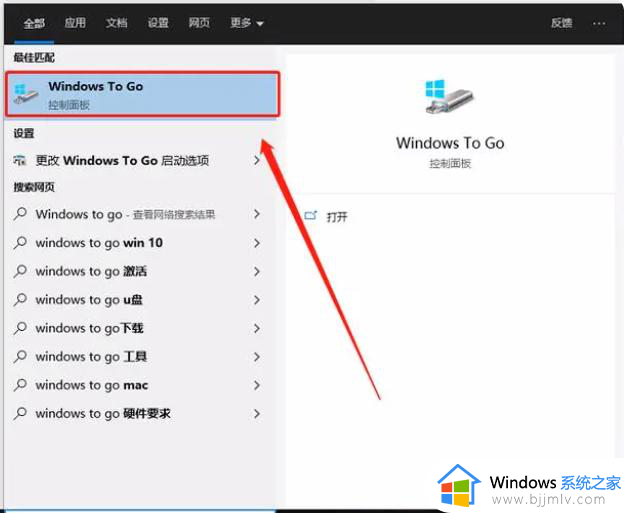
第二步:打开WTG后,会自动识别外接存储设备,选择设备,点击“下一步”;
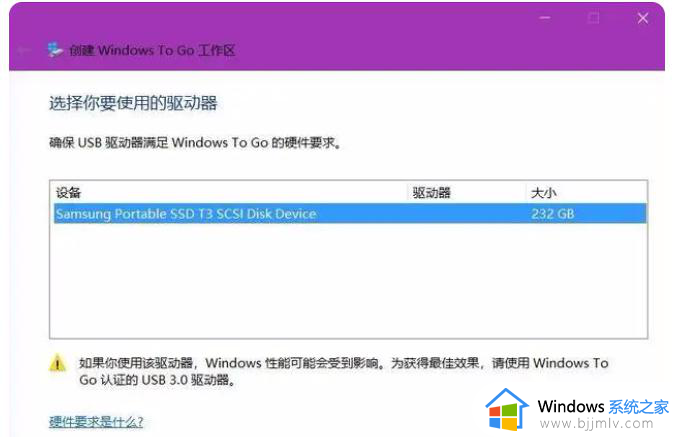
注意:如果“下一步”按钮为灰色,则无法点击,并出现提示“驱动器不兼容”,说明外接存储不符合要求,需要更换,此外,老陶涛建议外部存储设备的文件系统类型应该是exFAT或NTFS。
第三步:进入windows10镜像选择界面后,选择下载的win10企业镜像文件,点击“下一步”;
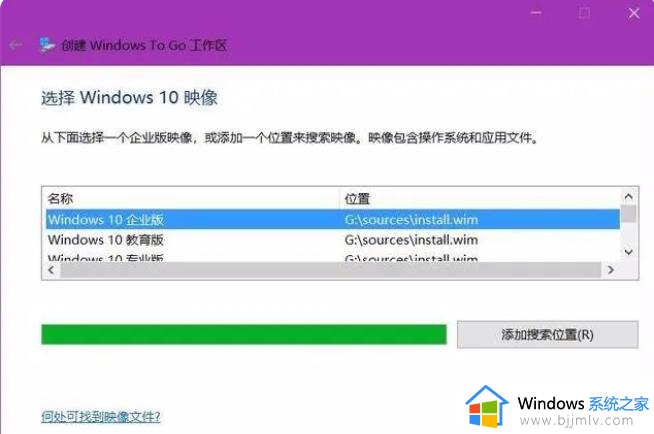
第四步:下一步是设置BitLocker密码,这里就不细说了。之后,我们需要确定外部存储设备是否已经备份,因为下一步是格式化您的外部存储设备,确认后点击“创建”。
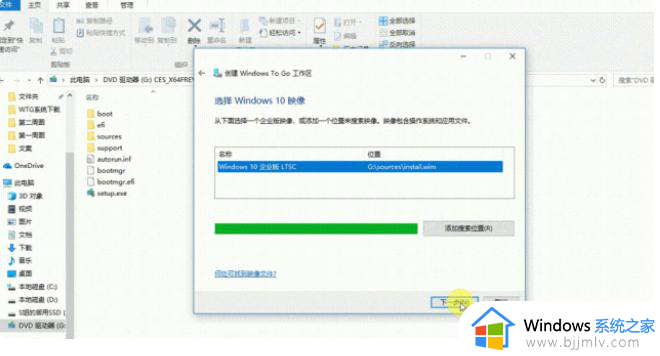
第五步:等待进度条完成后,会弹出“下次重启电脑时是否要从WTG工作区自动重启”的提示,此时,我们单击“否”并保存和关闭,您就大功告成了!
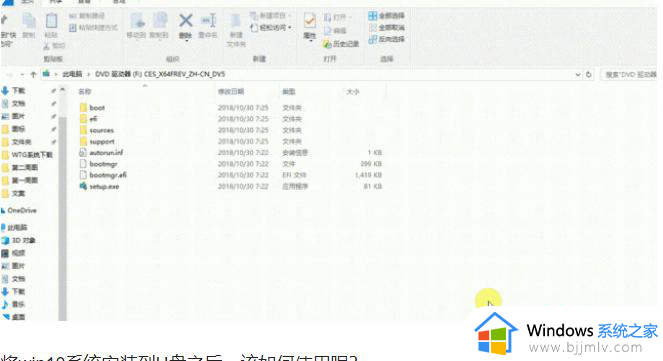
上述就是小编给大家介绍的如何将win10系统装进u盘所有内容了,有遇到过相同问题的用户就可以根据小编的步骤进行操作了,希望能够对大家有所帮助。
怎么把win10系统装到u盘 如何将win10系统装进u盘相关教程
- 如何将win10系统装入u盘_怎么把win10系统装到u盘
- 怎么把win10系统装进u盘 把win10系统装进u盘教程
- u盘安装win10后无法进入系统怎么办 u盘装完win10系统重启进不去系统修复方法
- 怎么备份win10系统镜像到u盘 win10如何备份系统镜像到u盘
- u盘装win10进入不了安装界面怎么办 u盘安装win10进不去系统安装界面解决方法
- win10重装系统u盘启动不了怎么办 win10重装系统进不去u盘解决方法
- 8gu盘可以做win10系统盘吗 重装系统win10要多大的u盘启动盘
- u盘装系统卡在win10图标怎么办 u盘装win10系统卡在logo界面如何处理
- u盘装完win10拔掉u盘无法启动系统如何处理
- win10系统iso镜像文件下载到u盘教程 怎么将win10系统镜像文件下载到u盘
- win10如何看是否激活成功?怎么看win10是否激活状态
- win10怎么调语言设置 win10语言设置教程
- win10如何开启数据执行保护模式 win10怎么打开数据执行保护功能
- windows10怎么改文件属性 win10如何修改文件属性
- win10网络适配器驱动未检测到怎么办 win10未检测网络适配器的驱动程序处理方法
- win10的快速启动关闭设置方法 win10系统的快速启动怎么关闭
win10系统教程推荐
- 1 windows10怎么改名字 如何更改Windows10用户名
- 2 win10如何扩大c盘容量 win10怎么扩大c盘空间
- 3 windows10怎么改壁纸 更改win10桌面背景的步骤
- 4 win10显示扬声器未接入设备怎么办 win10电脑显示扬声器未接入处理方法
- 5 win10新建文件夹不见了怎么办 win10系统新建文件夹没有处理方法
- 6 windows10怎么不让电脑锁屏 win10系统如何彻底关掉自动锁屏
- 7 win10无线投屏搜索不到电视怎么办 win10无线投屏搜索不到电视如何处理
- 8 win10怎么备份磁盘的所有东西?win10如何备份磁盘文件数据
- 9 win10怎么把麦克风声音调大 win10如何把麦克风音量调大
- 10 win10看硬盘信息怎么查询 win10在哪里看硬盘信息
win10系统推荐